u盘文件打开为空白解决方法(u盘文件打开为空白怎么办)
u盘文件打开为空白怎么办?
当你打开u盘,但却没有发现任何东西时,是不是会觉得很奇怪?那么,为什么会出现这个问题呢?可能的原因有很多,首先,文件损坏是一个常见的情况。其次,病毒感染也是一个潜在的原因。还有就是,在插拔U盘的过程中,不注意正确插拔,那么就会导致读取错误。 接下来,我们来找出解决方法,找回文件。

一、U盘数据恢复所需工具:
专业高效的数据恢复工具,点击红字下载
二、u盘文件打开为空白,数据恢复的注意事项!
1. 停止使用u盘:一旦发现文件丢失,应立即停止对u盘的所有读写操作,以防覆盖丢失的数据。
2. 病毒检查:在恢复之前,先使用病毒软件扫描u盘,以排除因病毒感染导致的文件损坏。
3. 及时处理:数据恢复的成功率随着时间推移可能会降低,因此尽快采取行动是关键。
三、数据恢复软件恢复
超级兔子u盘恢复的详细步骤:
1. 下载并运行超级兔子数据恢复,随后点击“场景模式”,选择“U盘/内存卡恢复”以进行相应的操作。
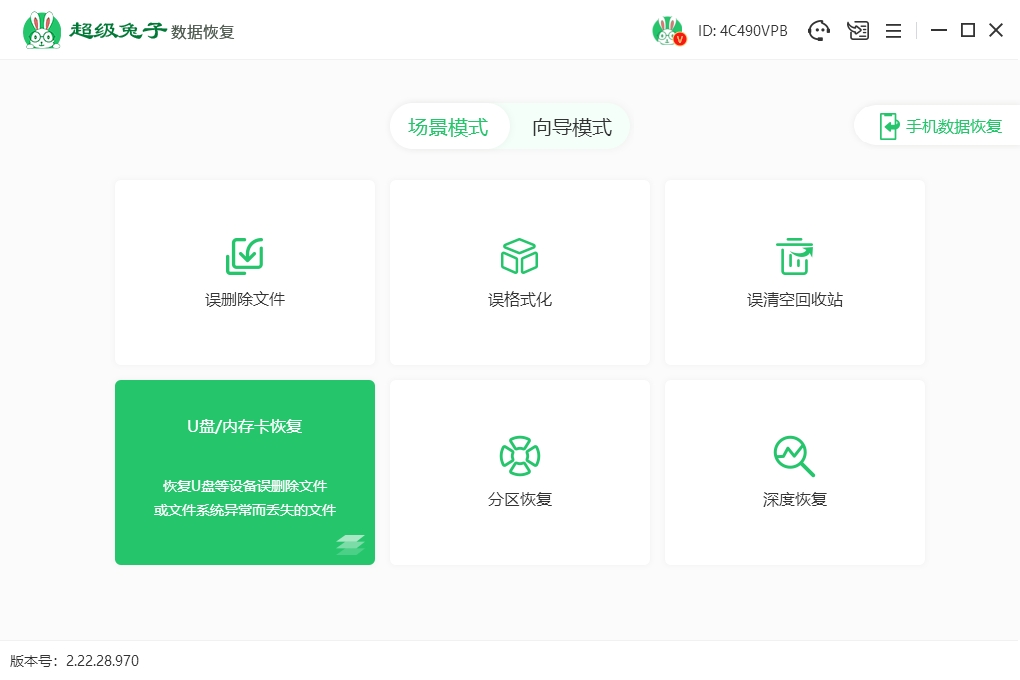
2. 接着,找到您连接的U盘,然后点击扫描按钮,以启动数据扫描步骤。
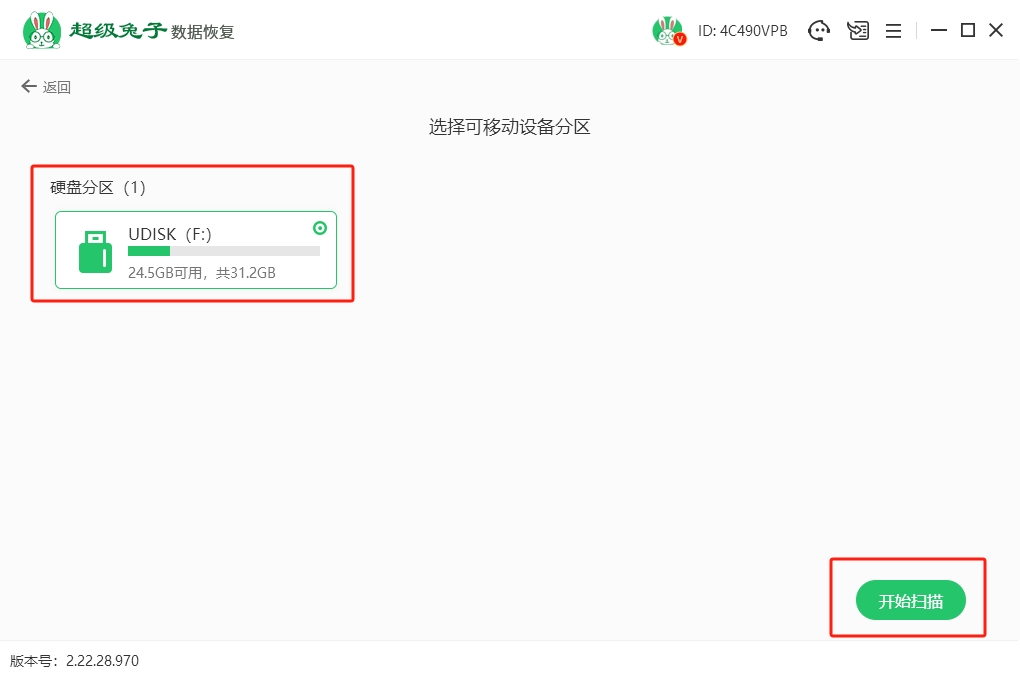
3. 一旦系统进行识别和扫描文件时,大家请耐心等待,整个过程无需进行任何手动操作。
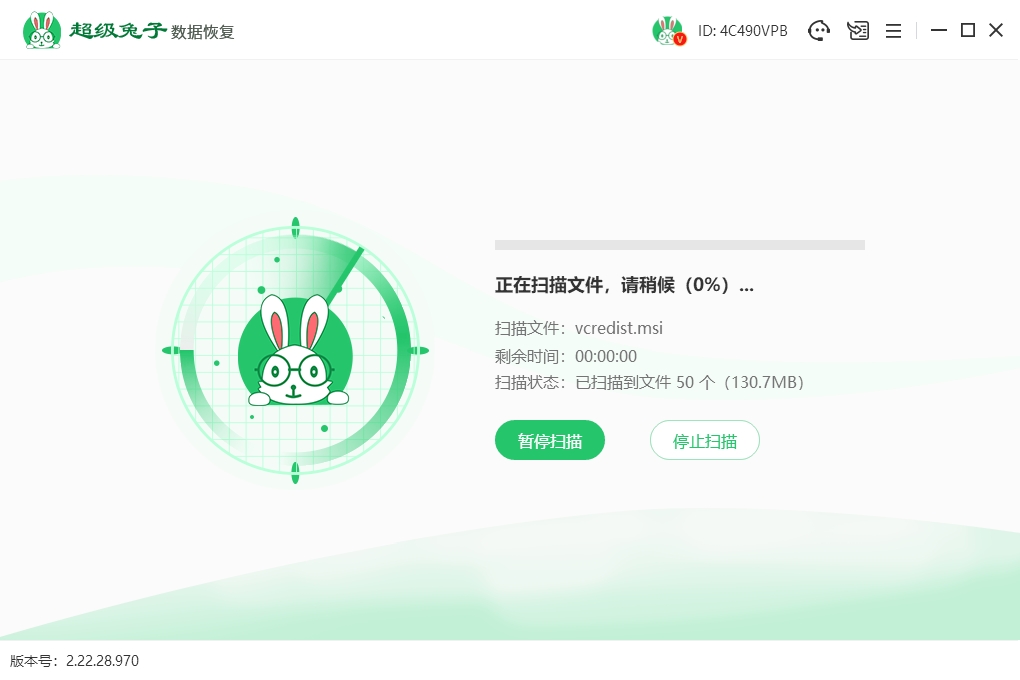
4. 扫描过程完成,可以点击“预览模式”,来确认文件的正确性,然后选择想要恢复的数据,最后点击“立即恢复”。
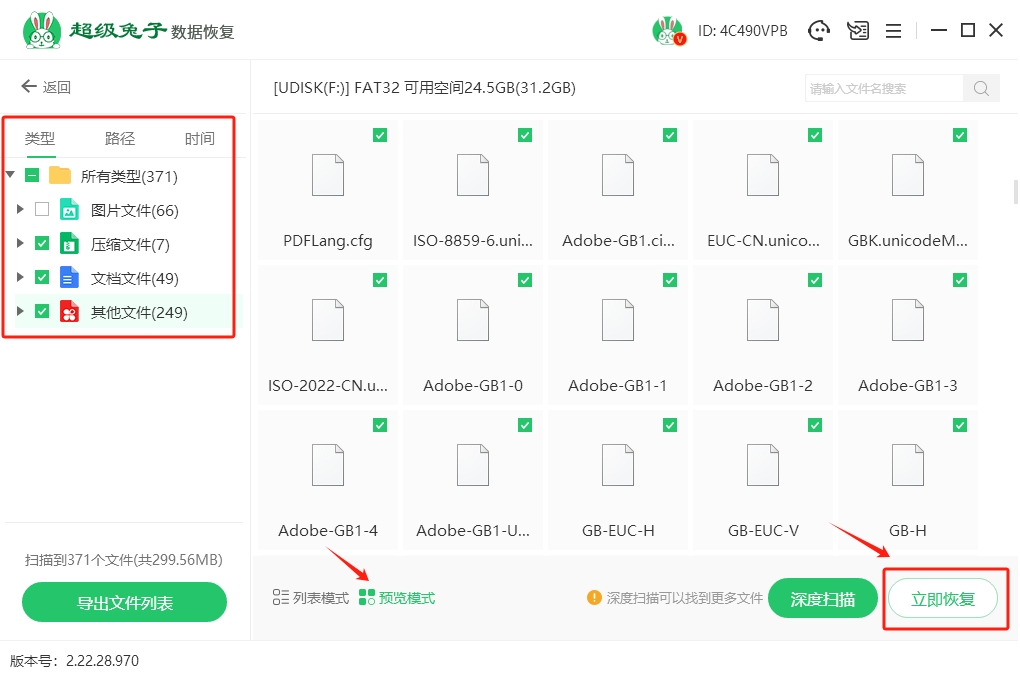
5. 当弹出需要恢复文件的存放位置时,可以点击“浏览”,以查看具体的存储位置。需要留意的是,为了防止数据被覆盖破坏,恢复的文件不能保留在原来的磁盘中,务必将数据另存到其他盘中。
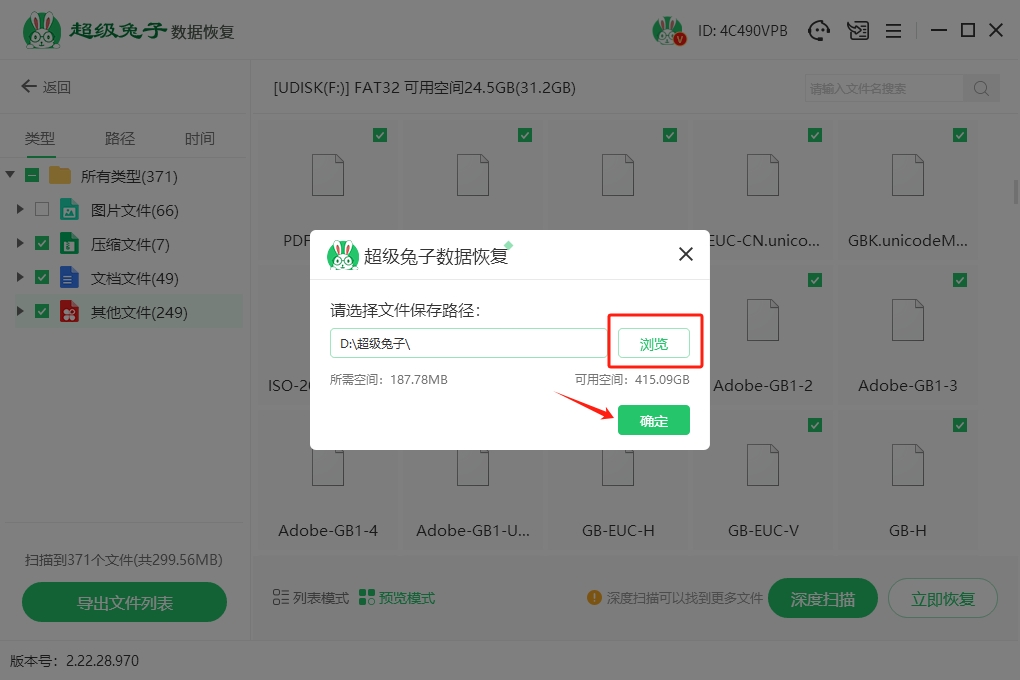
6. 超级兔子U盘数据恢复完成后,点击“查看”按钮,即可找到已成功恢复的数据。
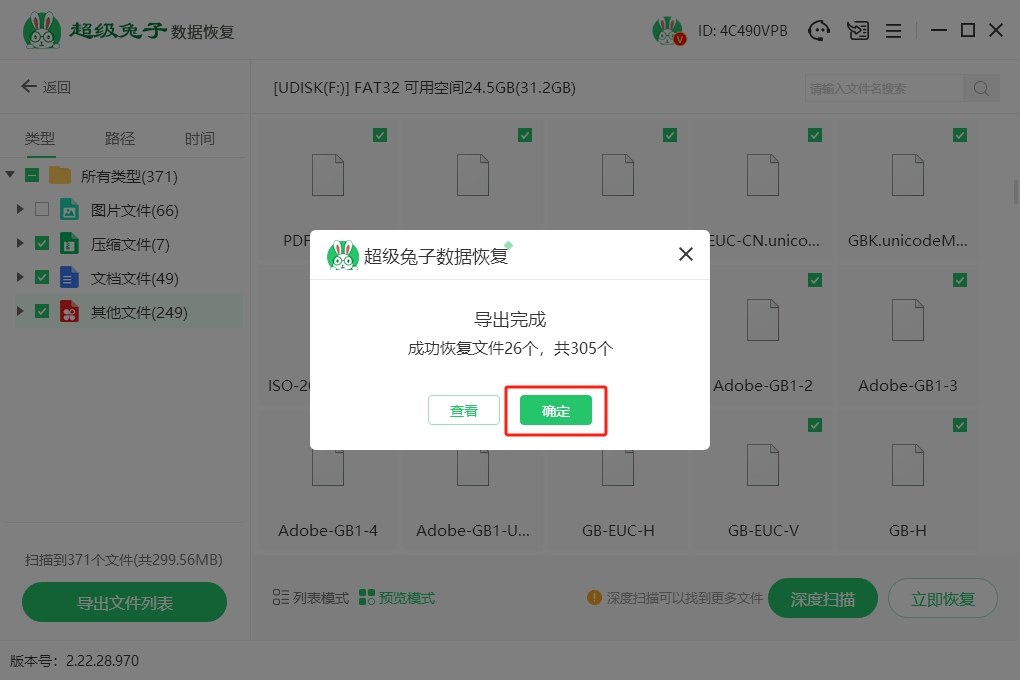
四、u盘数据恢复的相关内容
1. 电脑自带的修复U盘,修复后的数据保存在哪
首先,要知道,修复U盘并不是把U盘上的文件进行备份,而是针对U盘本身的问题进行修复。所以,修复后的数据并不会以文件的形式保存在电脑上,而是直接在U盘上进行修复。
当你使用电脑自带的修复功能时,系统会检测U盘的问题并进行修复。修复的过程中,系统可能会对U盘的文件系统、分区表等进行一些调整,以确保U盘的正常使用。这一过程并不会导致U盘上的文件被删除,但也不能保证所有数据都能百分之百地保留,因此在进行修复操作前,最好提前备份重要的数据。
需要注意的是,不同品牌和型号的电脑,在修复U盘的过程中可能会有一些细微的差异。一般来说,系统会在修复完成后给予相应的提示,告诉你修复是否成功。如果修复成功,你可以重新插拔U盘,查看是否能够正常访问数据。
2. u盘2次格式化后数据能恢复吗
u盘格式化2次后,里面储存的数据肯定会受到影响的。格式化了一次,就会清空存储介质并重新建立文件系统。而第二次格式化则会进一步擦除之前的文件系统,准备好新的文件系统。
这两次格式化的过程,很可能导致原有的数据被覆盖,尤其是在第二次格式化时。因此,被二次格式化的数据很难完全恢复。这是因为二次格式化后,会更改U盘上存储的数据结构,使得原有的文件信息难以被还原。
然而,也有一些专业的数据恢复工具,可以在这种情况下恢复被格式化的数据。不过,成功的可能性并不是百分之百的。
详细的u盘文件打开为空白解决方法,今天就分享到这里啦!如果你的文件比较多的话,那数据恢复过程可能较长,大家要有足够的耐心等待扫描完成。我们深知数据的重要性,因此才会多次强调“预防优于治疗”的道理,养成良好的数据管理习惯,才能最大程度减少数据丢失的风险。
